Jak odstranit reklamu v prohlížečích nejkompletnější průvodce
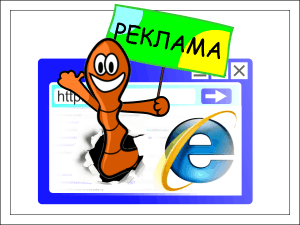
- 2425
- 657
- Leo Frydrych
Obsah
- Kde z problémů rostou „uši“
- Proč antiviry nepomáhají
- A jak se s ní vypořádat?
- Odstraníme zbytečné rozšíření prohlížečů a změníme počáteční stránku
- Odstraníme zlo prostřednictvím „programů a komponent“
- Vyčistíme štítky webových prohlížečů
- Přeinstalujte prohlížeč
- Pokud je demonstrace reklamy na všech zařízeních připojených k jedné síti
- Adware pro mazání programů
- Adwcleaner
- Malwarebytes Anti-malware
- Nástroj pro odstranění junkwaru
- Jak snížit riziko infekce „viry“ reklamy
Chtěl bych zahájit konverzaci o reklamě upravenou frází klasiky Belinsky: „Máte rádi reklamu, jak se mi nelíbí, se vší vaší silou vaší duše?„Opravdu je těžké si představit člověka, který by se radoval nebo je neutrální vůči dominanci„ lákavých nabídek “na obrazovce svého počítače. Nikdo se však na tento problém s vámi ptá: Pokud se vám podařilo vyzvednout reklamu „virus“, pokud si „užijete“.
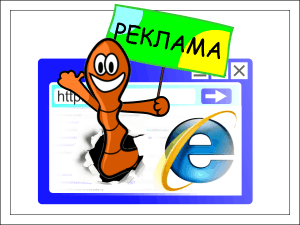
Ne, nebudeme si užívat ošklivosti. Dnes vám řeknu, jak odstranit reklamu v prohlížečích, když nepomůže ani jeden antivirus a jak zabránit v opakovaném vzhledu.
Kde z problémů rostou „uši“
Pokud si pamatujete, před několika lety nebyla infekce „viry“ reklamy tak časté jako dnes. A důvod je následující:
- Propagace zboží a služeb prostřednictvím médií nedává návratnost, kterou inzerenti potřebují. Lidé se přizpůsobili přeskočení reklamy „kolem očí a uší“. Nebo odpojit.
- Rychlý růst internetového publika. Bývalí diváci dnes dávají přednost zjištění zpráv, sledování filmů a programů ne televizí, ale prostřednictvím sítě.
- Zpřísnění požadavků zákona na reklamní materiály, které platí prostřednictvím médií a dalších kontrolovaných zdrojů. A na internetu, jak víte, neexistuje cenzura.
- Obecné použití blokátorů reklamy - typ „reklamy“ Adblock.
To vše, a zejména to druhé, přispívá k tomu, že reklama v prohlížečích se stává objemnější, rušivější a agresivnější. Společnosti celé vývojáře pracují na jeho tvorbě. Jejich úkolem není jen nutit diváka, aby viděl banner (video, oznámení atd. p), ale také zastavit zastavení show bylo co nejtěžší. V ideálním případě je to nemožné.
Vzhledem k tomu, že inzerenti jsou připraveni investovat do těchto peněz, problém se v nadcházejících letech zintenzívňuje. A musíme se naučit konfrontovat jí.
Proč antiviry nepomáhají
Úkolem antiviru je chránit počítač před programy, které mohou způsobit zjevné poškození systému nebo uživatele - krádež, poškození informací atd. Str. Adware ("Advar") - Reklamní software ve skutečnosti nic takového nedělá - shromažďuje pouze informace o zájmůch uživatele a demonstruje mu bannery. A to není zákonem zakázáno. Kromě toho, kvůli inzerentům existuje mnoho bezplatných aplikací a webových stránek. Kdyby je antiviry začaly „nasekat“, prostě by to nebylo.
Vývojáři Spear však někdy překročí hranice povoleného - doplňte své výrobky schopností zamaskovat a zabránit odstranění. A někdy - shromáždit jasně další informace o uživateli. Toto již není čistě adware, antivirové prodejci jej klasifikují jako spyware (špionážní software) nebo trojský. A přinést na virové základny.
A jak se s ní vypořádat?
Co uživatel dělá, když vidí reklamu v prohlížeči, který zjevně nepatří na konkrétní místo, ale objevuje se samo o sobě? Runy Antivirus. A nic nenajde. Stáhne další - a příběh se opakuje. Proč se to děje, doufám, je to jasné.
Vzhledem k tomu, že „Advar“ a další potenciálně nežádoucí v používání různých metod instalace v systému je optimální jednat podle pokynů, které uvedu níže.
Odstraníme zbytečné rozšíření prohlížečů a změníme počáteční stránku
Instalace ve formě rozšíření a aplikací webových prohlížečů je oblíbeným způsobem vypořádání „kopí“ do systému. Ale nejjednodušší odstranit.
Pojďme projít nabídkou infikovaného webového prohlížeče v sekci rozšíření.

.
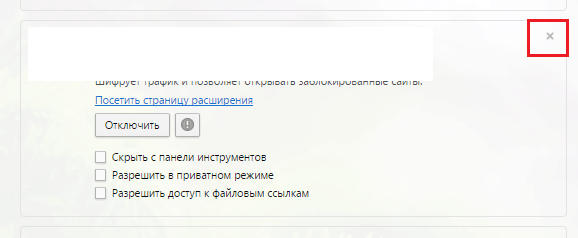
Dále pojďme do nastavení
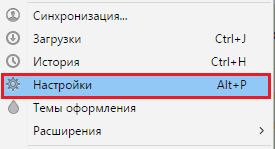
A zkontrolujeme, zda byl jako počáteční stránka zřízen nějaký druh „levého“ webu. Pokud ano - smažte nahrávku.
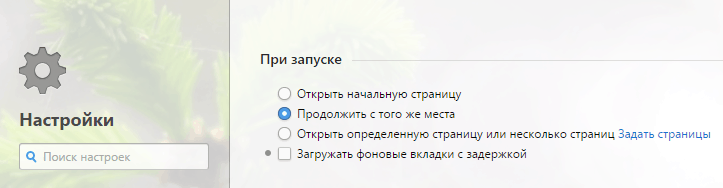
Dále čistíme mezipaměť a sušenky prohlížeče, restartujte ji a zkontrolujte, zda je problém vyřešen. Pokud ne, přejděte dál.
Odstraníme zlo prostřednictvím „programů a komponent“
Reklamní software vytvořený čestnými vývojáři je v systému nainstalován jako běžné aplikace. A stejně jako oni, odstraňuje „Programy a komponenty". Otevřeme se a uvidíme, jestli je něco bez naší účasti. Pokud se to objeví, odstraníme.
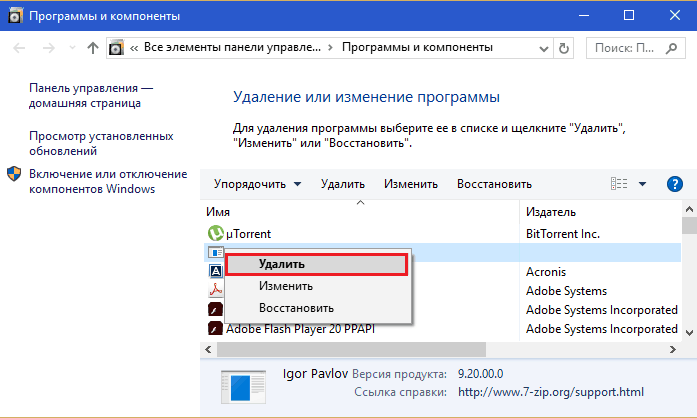
Poté restartujte počítač a znovu zkontrolujte, zda je problém vyřešen.
Vyčistíme štítky webových prohlížečů
Třetím oblíbeným místem registrace programů Advar je štítek na ploše, že uživatel spustí webový prohlížeč. Abychom to očistili zbytečných záznamů, vytvoříme následující:
- Otevřete kontextovou nabídku štítku problému a vyberte vlastnosti.
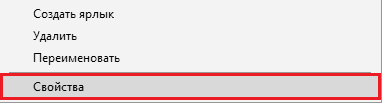
- V okně vlastností půjdeme na kartu “Označení„A podívejme se, co je uvedeno v poli“Objekt". Normálně by cesta k souboru prohlížeče spustitelného a nic víc neměla být napsána. Například soubory C: \ Program (x86) \ Google \ Chrome \ Application \ Chrome.Exe. Soukromý ve formě “http: // web„Nebo výměna spustitelného souboru něčím jiným, jako je“Chrome.Lnk","Chrome.Netopýr","Googlechrome.Exe„A t. Str. - A existuje zdroj problému. Pokud vidíte něco podobného, opravte záznam.
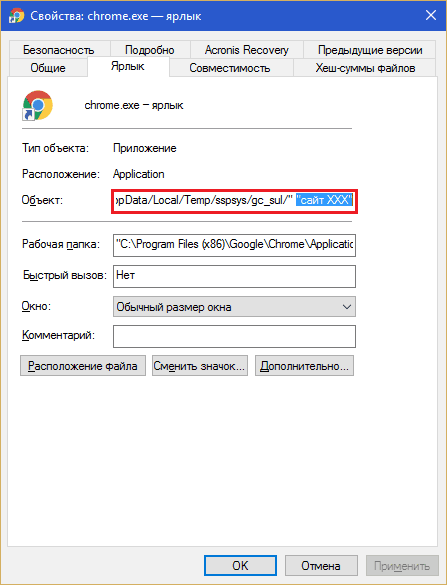
Pokud je změna parametrů štítku blokována (to se provádí pro ochranu škodlivého před odstraněním), zkuste následující:
- Odstraňte zkratku z plochy do koše a vytvořte novou. Chcete -li to provést, otevřete složku s aplikací, klikněte na provedený soubor a vyberte v nabídce “Vytvořte zkratku". Místo starého umístěte na plochu.
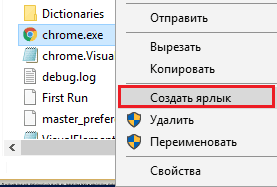
- Pokud štítek není odstraněn (nemáte k tomu právo), otevřete kartu v okně jeho vlastností “Bezpečnost„A jmenujte si vlastníka. Chcete -li to provést, klikněte na tlačítko “dodatečně„A v dalším okně poblíž názvu majitele klikněte“Změna".
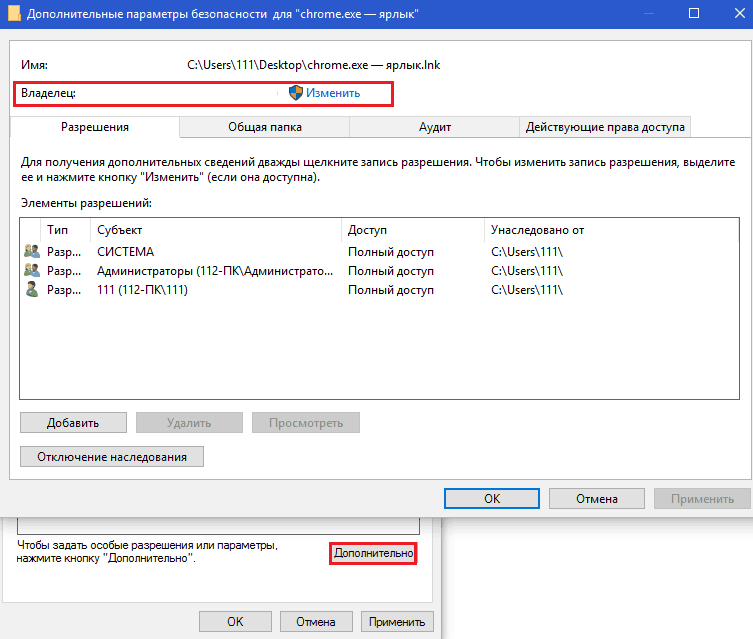
Zadejte do pole "Názvy vybraných objektů„Sám, klikněte“Zkontrolujte jména„A cca.
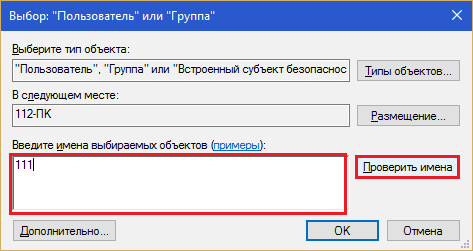
V okně "Další možnosti„Také klikněte na OK. Poté vám budou k dispozici funkce čištění a odstranění.
Po manipulacích s zkratkou eliminujte všechny škodlivé soubory, které v něm byly uvedeny.
Přeinstalujte prohlížeč
Přeinstalovat bude radikální řešení, když jsou bannery zobrazeny pouze v jednom z webových prohlížečů. Příčinou může být škodlivý skript, který byl ucpan do střev programu nebo oprava souborů (přidání virového kódu do „těla“ souboru, například jedna z dynamických knihoven pozorovatele).
Abychom neztratili záložky, nastavení a historii, synchronizujte je v prohlížečích na různých zařízeních.
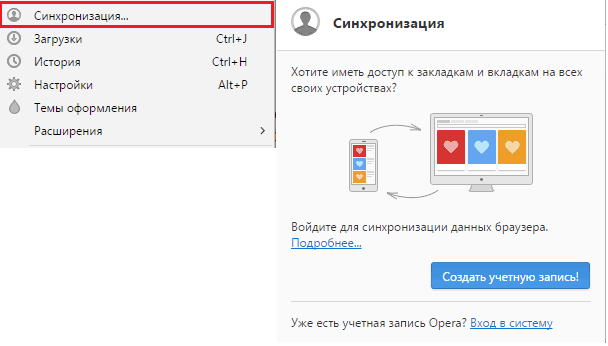
Nebo importovat z infikované webové obličeje na čistý.
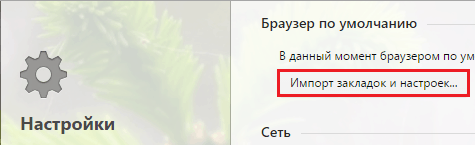
Pokud je demonstrace reklamy na všech zařízeních připojených k jedné síti
V tomto případě je implementován další mechanismus infekce - rekonfigurace síťových parametrů PC nebo routeru. Přesněji řečeno, změna na serveru DNS v uzlu poskytovatele-, který porovnává doménové názvy webů jejich IP adres. Po výměně DNS se namísto požadovaného webu otevírá další nebo stejné, ale s přílohám reklamy.
Operace substituce DNS provádí program Trojan Dnschanger. Poté, co podniká temné podnikání, odchází z počítače. Zde je další důvod, proč antiviry nepomáhají - nastavení zůstává, ale viník je pryč.
Chcete -li zkontrolovat, zda se jedná o případ, přejděte do složky síťového připojení. V systému Windows 8-10 je vhodné to provést prostřednictvím nabídky „Start“ v systému Windows 7 - prostřednictvím „Centra pro řízení sítí a obecný přístup“. Otevřete vlastnosti sítě, ke které jste připojeni. Na kartě "Síť„V seznamu komponent klikněte“IP verze 4"A tlačítko"Vlastnosti".
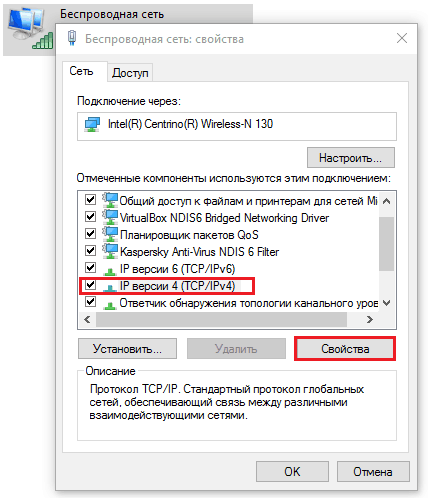
Adresy DNS jsou uvedeny v dolní polovině dalšího okna. Pokud nepatří vašemu poskytovateli a nejsou veřejné (jako moje), je nutné je opravit. Jak jste uhodli- pro poskytovatele nebo veřejnost.
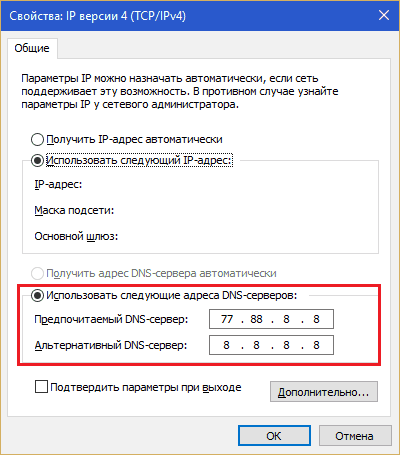
Pokud používáte router, je třeba na něm provést stejný postup. Kde je požadovaný parametr, zjistěte z pokynů.
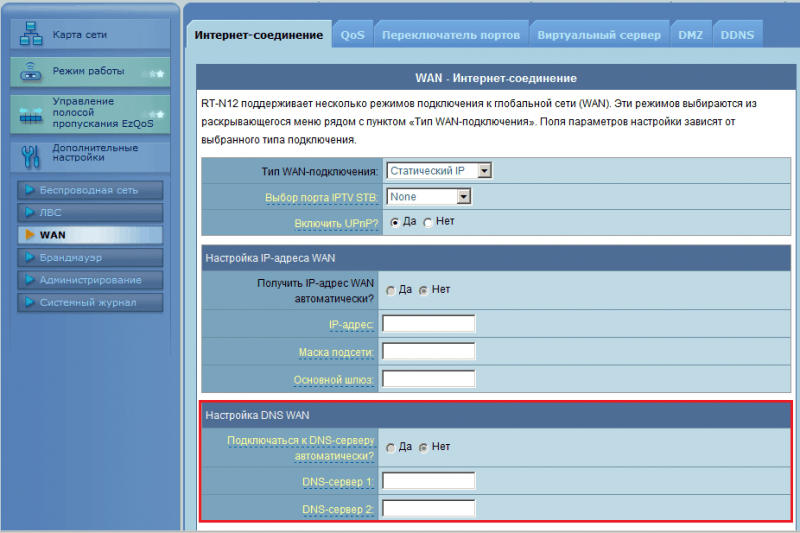
Adware pro mazání programů
Existují speciální nástroje pro vyhlazení reklamy zlých duchů - Aplikace Antiadware Class. Odstraňují ze systému nejen milosrdné soubory, ale také z klíčů jeho auto -vyřazení z registru, plánovač úkolů a dalších míst.
Hledání modulů Advar a jejich stop se provádí na základě „virových“ základen a heuristické analýzy, s nimiž program určuje škodlivost testovaných objektů. Heuristická kontrola vám umožňuje najít neznámé hrozby (na rozdíl od základů, které určují pouze známé), ale dává výrazně vysoké procento chyb, takže se na to nemůžete úplně spolehnout. V opačném případě může „pod nožem“ jít zcela neškodný a dokonce i potřebné soubory operačního systému a programů.
Pozornost! Před spuštěním kterékoli z popsaných aplikací vytvořte bod obnovy. Pomůže to vrátit výkon do systému, pokud je omylem omylem odstraněn jakýkoli důležitý objekt.
Adwcleaner
Adwcleaner Čistí soubory reklamních a špionážních modulů z počítače, jejich služby, složek, nadstavby prohlížečů (panely a rozšíření), štítky, záznamy registru a plánované úkoly. Pracuje na základě základů, což z hlediska falešných prací činí relativně bezpečné. Ale znovu zkontrolovat, co se chystáte odstranit, nikdy to nebude bolet.
Po spuštění Adwcleaner s právy správce klikněte na “Skenovat". Kontrola bude trvat několik minut, po kterém se výsledek zobrazí na hlavních oknech.
Všechny nalezené objekty budou označeny vlajkami. Pokud chcete něco uložit, vyjměte značku. Chcete -li zahájit proces čištění, klikněte na stejné tlačítko. Po skončení restartujte počítač.
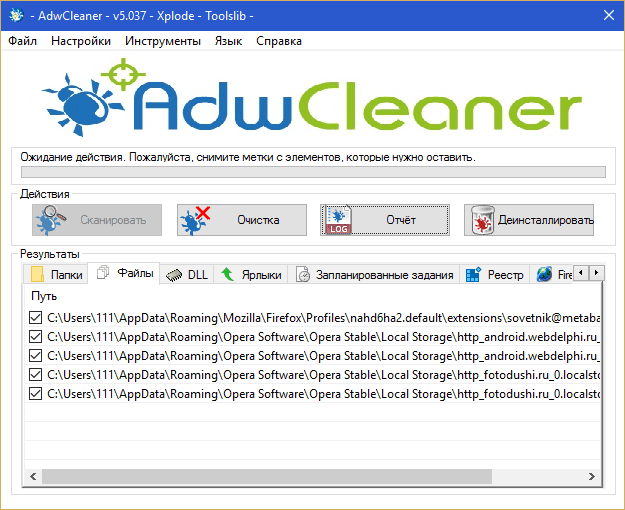
Malwarebytes Anti-malware
Malwarebytes Anti-malware - Výkonný program pro boj proti virům, kalhotám, trasám, špionáži a potenciálně nežádoucímu softwaru, stejně jako jejich stopy v systému. Má paranoidní heuristiku, takže procento falešných prací je poměrně vysoké. Smazat všechny nalezené je nebezpečné! Nezapomeňte zkontrolovat vyhledávače, což je každý podezřelý soubor a každý záznam registru.
Pro jediné ošetření lze malwarebytes anti-malware použít zdarma. Pro konstantní ochranu - pouze zaplaceno.
Verze zdarma má 2 režimy kontroly - selektivní a plné. Pro smazání adwaru stačí skenovat objekty automatického startu a paměti.
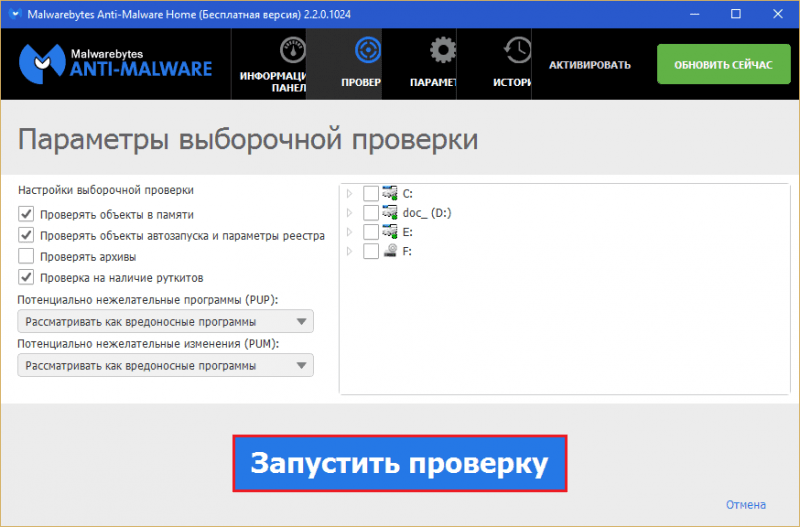
Po kontrole v okně se zobrazí seznam potenciálních hrozeb. Odstraňte značky poblíž těch, které chcete opustit, zbytek eliminujte.
Nástroj pro odstranění junkwaru
Nástroj pro odstranění junkwaru - Další produkt Malwarebytes, naostřený pod nejběžnějším nežádoucím. Před odstraněním hrozeb nezobrazuje uživatele žádné požadavky, funguje to automaticky. Před začátkem čištění vytvoří záložní kopii registru.
Stažení
Pokud jde o nástroje pro odstranění falešného junkwaru, je to relativně bezpečné, protože používá pouze databáze pouze.
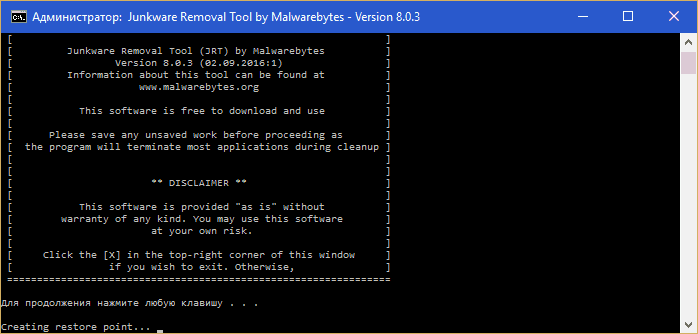
Jak snížit riziko infekce „viry“ reklamy
- Vždy pečlivě uvidíte, co nainstalujete s aplikacemi. Pokud to uděláte bez pohledu, souhlasíte s instalací doplňků, které mimo jiné „potěší“ vás „lákavé nabídky“.
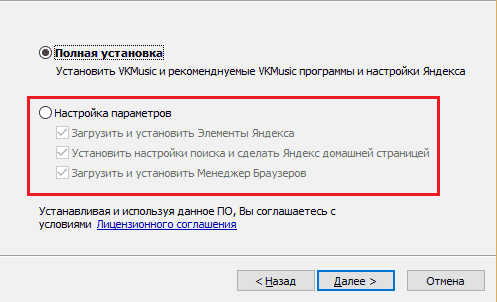
- Neodmítá používat antiviry - vyrovnávají se s obzvláště škodlivým „advar“.
- Nainstalujte pouze podle osvědčených zdrojů. Optimální - z oficiálních stránek. K jakékoli aplikaci, dokonce i těch nejškodlivějších, lze přilepit „dárek“.
- Chcete -li zadat webový panel routeru, nepoužívejte uživatelské jméno a výchozí heslo. Protože jsou používány Dnschanger Troyans.
- Vytvořte záložní kopie záložek webového prohlížeče. Optimální - synchronizujte je na několika zařízeních. Existuje škodlivý software, který odlehčuje záložky uživatele a místo toho si zachová stránky s reklamou.
A postarejte se o sebe a své informace!
- « Jak otevřít soubor DJVU ve Windows, Ubuntu, OS X a Android
- Telegram zdarma posel s ochranou špionáže »

